Revise el texto, las cotas o los símbolos según sea necesario.
- En la ventana gráfica, pulse la nota de agujero con el botón derecho del ratón y seleccione Editar nota de agujero en el menú.
- En el cuadro de diálogo Editar nota de agujero, edite el texto de la nota de agujero y otras propiedades:
- Seleccione Opción por defecto para utilizar el formato por defecto de la nota de agujero.
- También puede seleccionar Taladro rosca para mostrar el formato por defecto de la nota de agujero Taladro rosca en Editar campo.
- Seleccione Unidades de pieza para utilizar unidades de modelo. Desactive la casilla de selección para utilizar las medidas especificadas por el estilo de cota.
- Si lo desea, añada texto apilado. Para obtener más información, consulte Procedimiento para apilar texto en un dibujo. Escriba una secuencia de apilamiento correcta, selecciónela, pulse con el botón derecho y elija Apilar. Si se ha activado el apilamiento automático, los números fraccionarios con un activador de apilamiento válido seguido de de un carácter neutro se apilan automáticamente mientras se escribe.
- Para añadir información de tolerancia a los valores incluidos en la nota de agujero o para anular el parámetro de precisión, pulse Precisión y Tolerancia.
- Para crear una configuración personalizada de la nota de cantidad (propiedad QTYNOTE), pulse Editar nota de cantidad.
- Edite el texto de la nota de agujero en el campo de edición. En la sección Valores y símbolos, pulse un valor de agujero o un símbolo para añadir la propiedad correspondiente al texto de la nota de agujero.
- Pulse Aceptar para guardar los cambios y cerrar el cuadro de diálogo Editar nota de agujero.
Ocultar valores en una nota de agujero o de rosca
Puede ocultar las cotas y los símbolos de nota, así como los valores y el texto que el estilo de cota añade a la nota de agujero.
En la ventana gráfica, pulse la nota de agujero con el botón derecho del ratón y seleccione Ocultar valor en el menú.
Para restaurar la visibilidad, pulse la nota de agujero con el botón derecho del ratón y desactive la marca de verificación de Ocultar valor.
Cómo visualizar u ocultar las cotas en unidades alternativas
Las notas de agujero pueden mostrar los valores de las cotas tanto en una unidad principal como en una unidad alternativa. Edite el estilo de la cota para cambiar los parámetros.
Seleccione la opción Agrupar valores duales para utilizar la colocación adyacente de cotas duales en las notas de agujero.
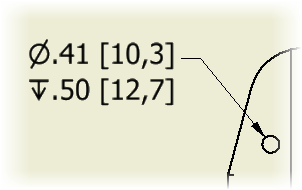
Cambio de la forma del agujero y las series de una nota de agujero DIN
Si se han utilizado tamaños de fiador normalizados al añadir operaciones de agujero escariado o avellanado en el modelo, las notas de agujero incluirán la información de la forma y la serie del agujero en caso de que el estilo normalizado de la nota de agujero sea DIN. Puede cambiar la forma y las series del agujero.
- En la ventana gráfica, pulse la nota de agujero con el botón derecho del ratón y seleccione Forma del agujero o Serie de agujero en el menú.
- Pulse una forma o una serie para seleccionarla.